PDF最主要的作用是内容的存储和展示,因为PDF可以把书本完全展示给人,看的时候还能放大缩小很方便,所以人们都喜欢用。很多人都有一个习惯,在阅读的时候喜欢沟沟画画,标注一些内容,那如果是电子版的PDF文件,那如何给PDF文件添加注释呢?今天就给大家推荐一个工具,无论你是手机还、平板还是电脑阅读PDF文件,都可以给PDF文件添加各种标注。
推荐工具:金闪PDF编辑器
手机平板阅读PDF文件时添加注释:
第一步:在任意应用商店搜索“金闪PDF编辑器”下载安装金闪PDF编辑器;
第二步:打开金闪PDF并在首页“文件”里面找到需要添加注释的PDF文件打开,再PDF文件打开界面点击下角的“注释”按钮,到注释界面;
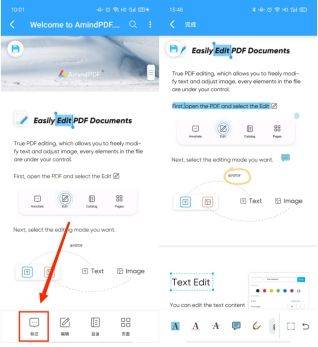
第三步:PDF注释界面下角主要有:高亮、下划线、删除线、铅笔绘画、记号笔绘画、添加注释笔记、矩形框选中注释内容删除注释、撤销按钮。如需给PDF文本添加高亮,点击“高亮”按钮,选择高亮的颜色后,再去文中选中需要添加高亮的内容添加好亮。如需给部分内容添加注释,点击“注释”按钮选择注释的颜色后,点击需要添加注释的位置,就可以在点击位置添加注释内地。
电脑阅读PDF文件时添加注释:
第一步:首先在电脑上找到金闪PDF官网并下载Windows版的金闪PDF;
第二步:打开金闪PDF,点击首页打开需要添加注释的PDF文件;
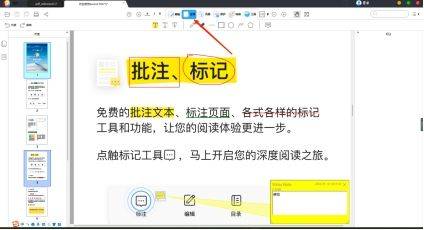
第三步:在菜单栏中找“注释”按钮,在注释下方的工具栏中,可以看到高亮、下划线、删除线、铅笔、橡皮擦、直线、矩形、圆形、折线、多边形、便签等,想添加以上的注释,可以先点击以上注释图标,再选择文中需要添加注释的PDF文本,并可以给PDF文本添加注释;
第四步:给PDF添加以上注释以后,右键单击选中内容还可以给所有注释添加注释弹窗,还可以修改注释的颜色及部分注释边框的厚度等,还可以删除注释或撤销等。